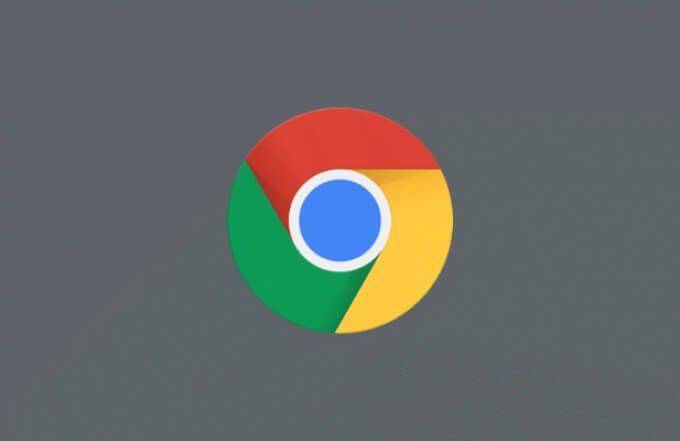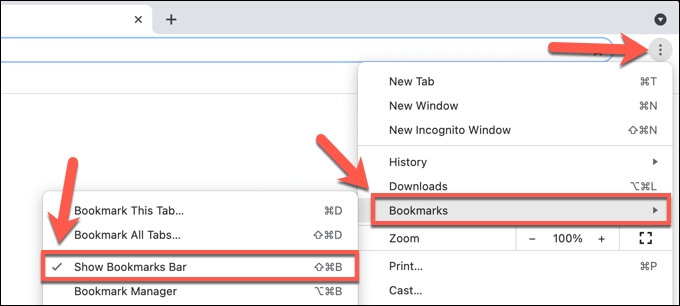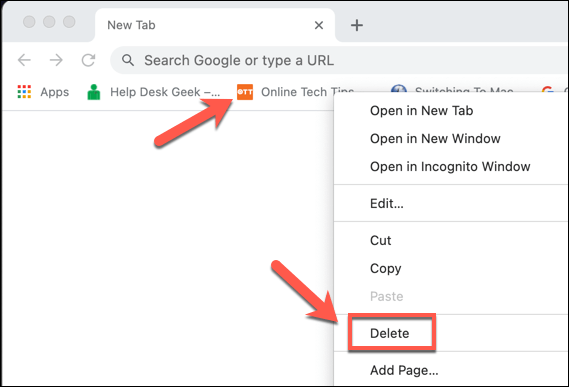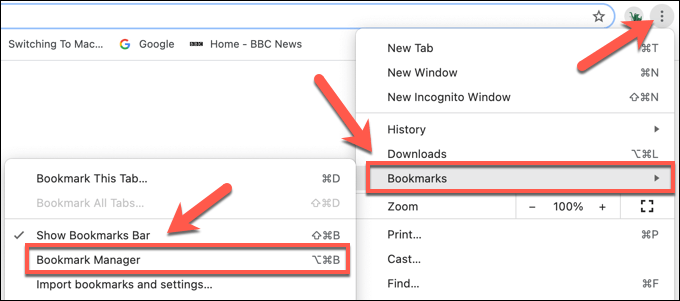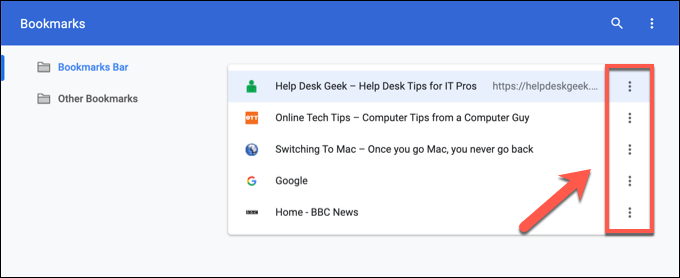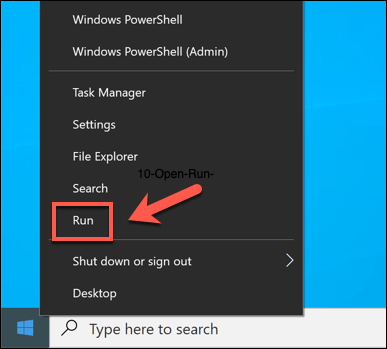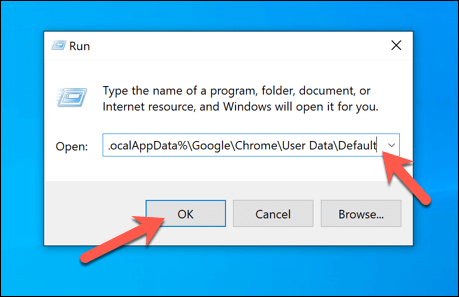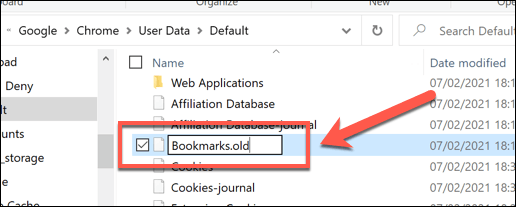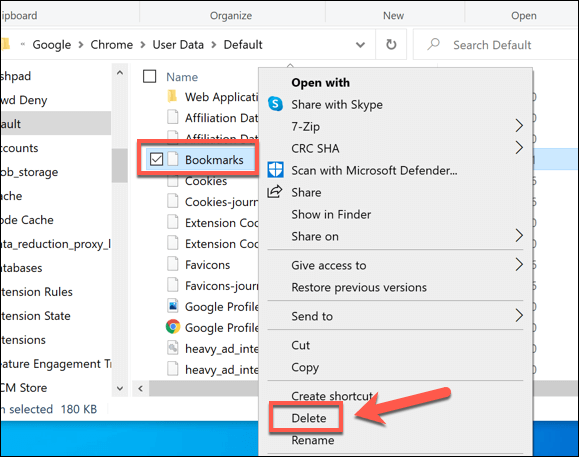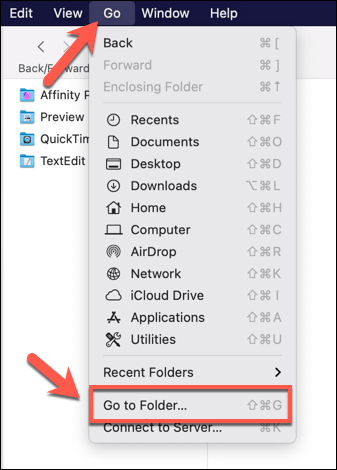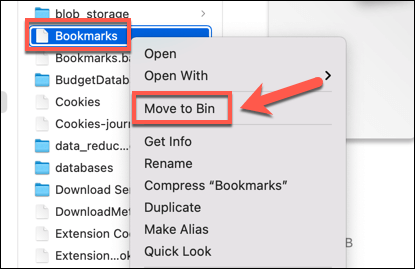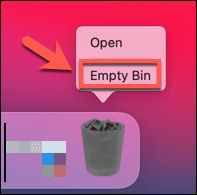วิธีที่ดีที่สุดในการติดตามเว็บไซต์โปรดของคุณใน Chrome คือการบันทึกเป็นบุ๊กมาร์ก บุ๊กมาร์กช่วยให้คุณเข้าถึงเว็บไซต์ที่คุณเข้าชมเป็นประจำได้ง่ายๆ เพียงคลิกเดียว และยังเป็นวิธีที่ดีในการติดตามหน้าใหม่ๆ ที่คุณจะเข้าชมในภายหลัง อย่างไรก็ตาม หากคุณบันทึกบุ๊กมาร์กมากเกินไป อาจถึงเวลาที่จะเริ่มล้างบุ๊กมาร์ก
คุณสามารถจัดระเบียบและลบบุ๊กมาร์กใน Chrome ได้หลายวิธี คุณสามารถลบทีละรายการจากแถบบุ๊กมาร์กของคุณ ใช้ตัวจัดการบุ๊กมาร์กในตัวเพื่อลบออก หรือลบไฟล์ที่มีบุ๊กมาร์กของคุณด้วยตนเอง หากคุณต้องการทราบวิธีลบบุ๊กมาร์กใน Chrome สิ่งที่คุณต้องทำมีดังนี้
การลบบุ๊กมาร์กแต่ละรายการออกจากแถบบุ๊กมาร์ก
เมื่อคุณเพิ่มบุ๊กมาร์กใหม่ใน Chrome คุณน่าจะวางบุ๊กมาร์กไว้ในที่ใดที่หนึ่งจากสองที่ ได้แก่ โฟลเดอร์บุ๊กมาร์กหรือแถบบุ๊กมาร์ก แถบบุ๊กมาร์กคือแถบเครื่องมือการเข้าถึงด่วนสำหรับบุ๊กมาร์กใน Chrome โดยวางไว้ในแนวนอนใต้แถบที่อยู่ (หากคุณเปิดใช้งานไว้)
หากคุณได้เพิ่มบุ๊กมาร์กลงในแถบบุ๊กมาร์กแล้ว คุณสามารถนำบุ๊กมาร์กออกทีละรายการโดยใช้ขั้นตอนเหล่านี้ อย่างไรก็ตาม หากคุณต้องการลบมากกว่าหนึ่งครั้ง คุณจะต้องข้ามไปยังส่วนถัดไป
- หากต้องการลบบุ๊กมาร์กแต่ละรายการออกจากแถบบุ๊กมาร์กของ Chrome ตรวจสอบให้แน่ใจว่าแถบบุ๊กมาร์กนั้นมองเห็นได้ หากไม่เป็นเช่นนั้น ให้เปิดใช้งานโดยเลือก ไอคอนเมนูสามจุด ที่ด้านบนขวา จากนั้นเลือก บุ๊กมาร์ก > แสดงแถบบุ๊กมาร์ก
- เมื่อมองเห็นแถบบุ๊กมาร์ก ให้คลิกขวาที่บุ๊กมาร์กที่มองเห็นได้ในแถบบุ๊กมาร์กของคุณ จากเมนู ให้เลือกปุ่ม ลบ
เมื่อนำบุ๊กมาร์กออกแล้ว บุ๊กมาร์กจะหายไปแล้ว คุณจะกู้คืนไม่ได้ คุณจะต้องเปิดหน้าเว็บอีกครั้งและบันทึกเป็นบุ๊กมาร์กอีกครั้งหากต้องการใช้เป็นบุ๊กมาร์กต่อไป
การลบบุ๊กมาร์กในตัวจัดการบุ๊กมาร์ก
หากคุณต้องการลบบุ๊กมาร์กที่ไม่ได้อยู่ในแถบบุ๊กมาร์กใน Chrome หรือหากคุณต้องการนำบุ๊กมาร์กออกจากแถบบุ๊กมาร์กมากกว่าหนึ่งรายการ คุณจะต้องใช้ตัวจัดการบุ๊กมาร์ก
คุณสมบัตินี้ช่วยให้คุณจัดการบุ๊กมาร์กที่บันทึกไว้ รวมถึงการส่งออกบุ๊กมาร์กและ กำลังถ่ายโอนไปยังเบราว์เซอร์อื่น คุณยังสามารถย้าย เปลี่ยนชื่อ ลบ หรือเปลี่ยน URL สำหรับบุ๊คมาร์คที่บันทึกไว้โดยใช้ตัวจัดการบุ๊คมาร์ค
วิธีเข้าถึงตัวจัดการบุ๊กมาร์กใน Chrome
- ในการเข้าถึงตัวจัดการบุ๊กมาร์กใน Chrome ให้เลือก ไอคอนเมนูสามจุด ที่ด้านบนขวา จากเมนู ให้เลือก บุ๊กมาร์ก > ตัวจัดการบุ๊กมาร์ก
- หรือเลือก Ctrl + B (ใน Windows) หรือ Option + B (สำหรับ Mac) โดยใช้แป้นพิมพ์เพื่อเปิดบุ๊กมาร์ก ผู้จัดการแทน
วิธีลบบุ๊กมาร์กแต่ละรายการในตัวจัดการบุ๊กมาร์กใน Chrome
- ในเมนูตัวจัดการบุ๊กมาร์ก คุณสามารถลบบุ๊กมาร์กแต่ละรายการโดยเลือก ไอคอนเมนูสามจุด ซึ่งอยู่ทางด้านขวาของชื่อบุ๊กมาร์กก่อน คุณยังสามารถคลิกขวาบุ๊กมาร์กเพื่อเข้าถึงเมนูได้
- หากต้องการลบบุ๊กมาร์ก ให้เลือก ลบ จากเมนูป๊อปอัป
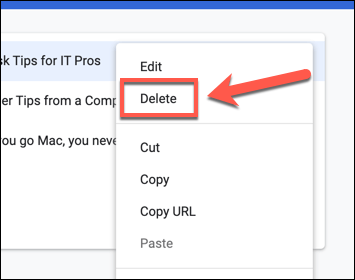
วิธีลบบุ๊กมาร์กหลายรายการใน Chrome โดยใช้ตัวจัดการบุ๊กมาร์ก
- ถ้าคุณต้องการลบบุ๊กมาร์กหลายรายการ ให้เลือกแป้น Shift บนแป้นพิมพ์ค้างไว้ เมื่อเลือก Shift แล้ว ให้เลือกบุ๊กมาร์กแรก ที่คุณต้องการลบ จากนั้นเลือกบุ๊กมาร์กสุดท้ายที่คุณต้องการลบเพื่อเลือกบุ๊กมาร์กเป็นกลุ่ม

- อีกวิธีหนึ่ง ให้เลือกปุ่ม Ctrl ค้างไว้ จากนั้นเลือกบุ๊กมาร์กแต่ละรายการ หากบุ๊กมาร์กไม่ได้จัดกลุ่มไว้ด้วยกัน ให้ใช้วิธีนี้เพื่อเลือกบุ๊กมาร์ก
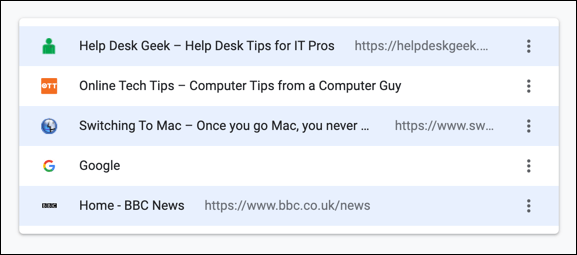
- เมื่อคุณเลือกบุ๊กมาร์กแล้ว ให้เลือกปุ่ม ลบ ในเมนูด้านบน หรือเลือก ไอคอนเมนูสามจุด ถัดจากบุ๊กมาร์กที่เลือก (หรือคลิกขวาที่บุ๊กมาร์กที่เลือก) จากนั้นเลือก ลบ จากเมนู
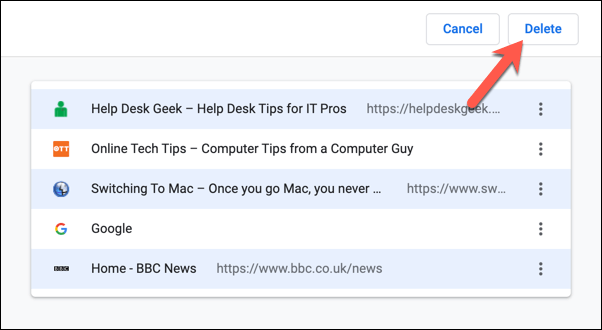
วิธีการลบบุ๊กมาร์กด้วยตนเองใน Windows หรือ Mac
วิธีที่ดีที่สุดในการลบบุ๊กมาร์กของ Chrome คือการใช้ขั้นตอนข้างต้น แต่ถ้าคุณมีโปรไฟล์ผู้ใช้ Chrome หลายโปรไฟล์ หรือหาก Chrome ทำงานไม่ถูกต้อง คุณอาจต้องลบบุ๊กมาร์ก ด้วยตนเอง คุณสามารถทำได้โดยเปลี่ยนชื่อหรือลบไฟล์ฐานข้อมูลบุ๊กมาร์กลับบนพีซีหรือ Mac ของคุณ
วิธีการลบบุ๊กมาร์กจากโฟลเดอร์ AppData บน Windows
- ถ้าคุณต้องการลบบุ๊กมาร์กออกจากโฟลเดอร์บุ๊กมาร์กบนพีซีที่ใช้ Windows ให้คลิกขวาที่เมนูเริ่มแล้วเลือก เรียกใช้ หรือเลือก แป้น Windows + R บนแป้นพิมพ์
- ในกล่องโต้ตอบ เรียกใช้ ให้พิมพ์ %LocalAppData%\Google\Chrome\User Data\Default และเลือก ตกลง
- ในหน้าต่าง File Explorer ใหม่ ให้ค้นหาไฟล์ บุ๊กมาร์ก หากคุณต้องการเก็บไฟล์ถาวรโดยไม่ลบออกอย่างถาวร ให้คลิกขวาที่ไฟล์และเลือก เปลี่ยนชื่อ ตั้งชื่อไฟล์ใหม่ เช่น Bookmarks.old จากนั้นเลือก Enter เพื่อยืนยัน
- หากคุณต้องการลบบุ๊กมาร์กทั้งหมด ให้คลิกขวาที่ไฟล์บุ๊กมาร์ก แล้วเลือก ลบ
วิธีการลบบุ๊กมาร์กจากโฟลเดอร์บุ๊กมาร์กบน Mac
- หากต้องการลบไฟล์ที่มีบุ๊กมาร์ก Chrome บน Mac ให้เปิดแอป Finder จากแถบเมนู ให้เลือก ไป > ไปที่โฟลเดอร์
- พิมพ์ ~/Library/Application Support/Google/Chrome/Default/ ลงในเมนูป๊อปอัป จากนั้นเลือก ไป เพื่อ ยืนยัน

- ในโฟลเดอร์ Default ค้นหาไฟล์ บุ๊กมาร์ก หากคุณต้องการลบออก ให้คลิกขวาและเลือก เปลี่ยนชื่อ จากนั้นเลือกชื่อไฟล์ใหม่ (เช่น Bookmarks.old)
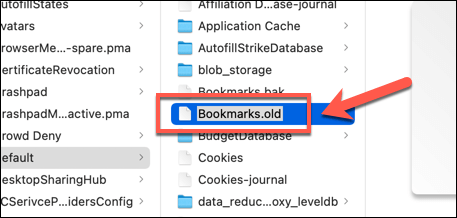
- หากต้องการลบไฟล์ บุ๊กมาร์ก ให้คลิกขวาที่ไฟล์ใน Finder แล้วเลือก ย้ายไปที่ถังขยะ (หรือ ย้ายไปที่ ถังขยะ ขึ้นอยู่กับสถานที่ของคุณ)
- ไฟล์จะย้ายไปที่โฟลเดอร์ถังขยะ/ถังขยะ คลิกขวาที่ไอคอน ถังขยะ บนแถบ Dock จากนั้นเลือก ล้างถังขยะ หรือ ถังขยะ (ขึ้นอยู่กับสถานที่ของคุณ) เพื่อลบไฟล์
การจัดการโปรไฟล์ผู้ใช้ Google Chrome ของคุณ
การลบบุ๊กมาร์กใน Google Chrome เป็นวิธีที่ดีในการล้างเว็บไซต์ที่คุณหยุดเยี่ยมชม แต่มีวิธีอื่นๆ ที่คุณสามารถจัดการบุ๊กมาร์กได้ คุณสามารถ ส่งออกบุ๊กมาร์ก Chrome ของคุณ ทำให้คุณสามารถส่งออกบุ๊กมาร์กได้ หากคุณต้องการใช้บุ๊กมาร์กในอุปกรณ์ต่างๆ คุณจะต้อง ตั้งค่าการซิงค์เบราว์เซอร์ Chrome
หากคุณมีปัญหาในการซิงค์บุ๊กมาร์ก คุณอาจต้อง รีเซ็ตการซิงค์ของ Chrome เพื่อแก้ไขปัญหา คุณอาจพิจารณา การตั้งค่าโปรไฟล์เบราว์เซอร์ใหม่ เพื่อแยกบุ๊กมาร์กและการตั้งค่าของคุณ ทำให้คุณมีตัวเลือกต่างๆ ในสถานการณ์บางอย่าง เช่น การทำงานหรือการท่องเว็บแบบไม่เป็นทางการ